لیست کامل کلیدهای ترکیبی و میانبر در ورد، اکسل و پاورپوینت
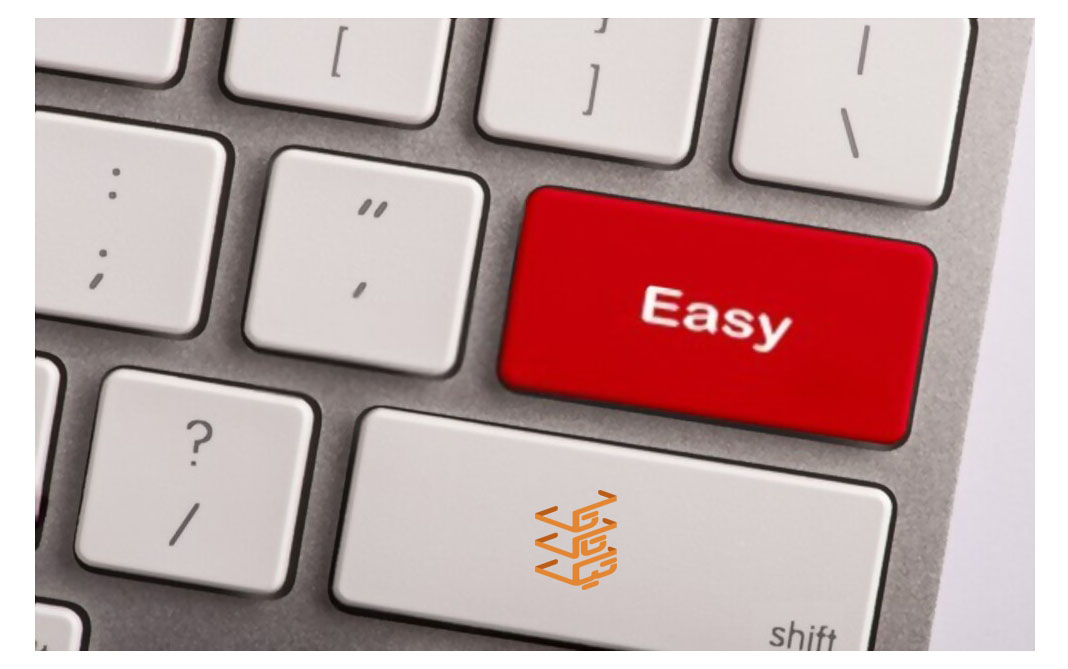
در این مطلب آموزشی، لیست کامل کلیدهای ترکیبی در ورد و پاورپوینت همچنین کلید های میانبر برای اکسل را آماده کردهایم. امروزه، بخش زیادی از زمان ما درحال کار با کامپیوترها و لپتاپهایمان میگذرد. کامپیوترها نقش بسیار پررنگی در زندگی روزمره ما ایفا میکنند. ما از نرمافزارها و برنامههای متنوعی استفاده می کنیم و برخی از آنها بسیار کاربردی هستند.
اینم بخونید بد نیست: بهترین کتاب آموزش اکسل کدام است؟ (5 عنوان)
معرفی کلیدهای ترکیبی و میانبر نرم افزارهای ورد ، اکسل و پاورپوینت
اگر شما نیز از جمله افرادی هستید که زمان زیادی را با این نوع برنامهها میگذرانید؛ بهتر است راهی یاد بگیرید که بتوانید کارهایتان را در سریعترین زمان ممکن انجام دهید. در اکثر این برنامهها، زمان زیادی برای انجام کارهای تکراری لازم است. با یاد گرفتن روشهای میانبر, راندمان کاری شما بهشدت افزایش یافته و وقت شما برای انجام کارهای مهمتر آزاد میشود.
یکی از روشهایی که میتوانید طی آن کارهایتان را سریعتر انجام دهید، این است که سعی کنید دستتان را از روی کیبورد جدا نکنید! افراد حرفهای بهندرت از موس استفاده میکنند و در کار با اپلیکیشنهای متفاوت؛ تلاش میکنند تا با یاد گرفتن کلیدهای ترکیبی نیازشان به موس را کاهش دهند.
حرکت دست میان موس و کیبورد یکی از وقتگیرترین و فرسایندهترین چیزهاییست که در هنگام کار طولانی مدت با کامپیوتر انرژی شما را کاهش میدهد. کلیدهای ترکیبی یکی از روشهایی هستند که میتوانند به شما در انجام سریعتر کارها کمک کنند.
اینم بخونید بد نیست: آموزش گذاشتن کادر در پاورپوینت 2010 تا 2019 در ویندوز و مکاواس
کلید ترکیبی چیست؟
این کلیدها، معمولا با گرفتن همزمان حداقل دو تا از کلیدهای کیبورد کار کرده و یک دستور را اجرا میکنند. در این مقاله از مجله تیک تاک تک، تعدادی از این کلیدهای ترکیبی و کاری که انجام میدهند را معرفی میکنیم. لازم به ذکر است که برای سریعتر بودن در کار کردن با برنامههایی مثل اکسل، ورد و پاورپوینت لازم نیست تمام این کلیدها را حفظ کنید.
برخی از آنها که پرکاربردتر هستند را به خاطر بسپارید و برای بقیه کلیدهای ترکیبی، حین کار با این نرمافزارها، هر کجا که احساس نیاز کردید به این جدول مراجعه کرده و کلید ترکیبی مناسب را پیدا کنید. به مرور زمان و با تکرار استفاده از آنها دست شما عادت کرده و استفاده از کلیدهای ترکیبی در ورد و اکسل و پاورپوینت، ملکه ذهنتان خواهد شد. زمانی که این اتفاق بیفتد، متوجه خواهید شد که چقدر کارهایتان سریعتر و راحت تر از گذشته انجام میشوند.
اینم بخونید بد نیست: معرفی کاربردیترین کلیدهای ترکیبی فتوشاپ (57 کلید میانبر) در نسخههای مختلف (CS و CC)
کلیدهای ترکیبی عمومی در ورد و اکسل و پاورپوینت
کلیدهایی که در جدول زیر معرفی شدهاند، در تمام نرمافزارها کاربرد دارند. به عبارت دیگر، کاربرد این کلیدهای ترکیبی در ورد، پاور پوینت، اکسل و هر اپلیکیشن دیگری به یک شکل است.
| کلید ترکیبی | عملکرد |
|---|---|
| Alt + F | منوی file را در برنامه فعال باز میکند |
| Alt + E | گزینههای Edit را فعال میکند |
| F1 | پنجره help را باز میکند |
| Ctrl + A | کل متن را انتخاب میکند |
| Ctrl + X | آیتم انتخاب شده را کات میکند |
| Ctrl + Del | آیتم انتخاب شده را کات میکند |
| Ctrl + C | آیتم انتخاب شده را کپی میکند |
| Ctrl + Ins | آیتم انتخاب شده را کپی میکند |
| Ctrl + V | آیتم انتخاب شده را paste میکند |
| Shift + Ins | آیتم انتخاب شده را paste میکند |
| Home | نشان گر را به اول خط میبرد |
| Ctrl + Home | نشان گر را به اول داکیومنت میبرد |
| End | نشان گر را به آخر خط میبرد |
| Ctrl + End | نشان گر را به اخر داکیومنت میبرد |
| Shift + Home | از محل فعلی نشانگر تا اول خط را هایلایت میکند |
| Shift + End | از محل فعلی نشانگر تا اخر خط را هایلایت میکند |
| Ctrl + (Left arrow) | نشانگر را یک کلمه به چپ میبرد |
| Ctrl + (Right arrow) | نشانگر را یک کلمه به راست میبرد |
کلیدهای ترکیبی در ورد
| کلید ترکیبی | عملکرد |
|---|---|
| Alt + F | منوی file را در برنامه فعال باز میکند |
| Alt + E | گزینههای Edit را فعال میکند |
| F1 | پنجره help را باز میکند |
| Ctrl + A | کل متن را انتخاب میکند |
| Ctrl + X | آیتم انتخاب شده را کات میکند |
| Ctrl + Del | آیتم انتخاب شده را کات میکند |
| Ctrl + C | آیتم انتخاب شده را کپی میکند |
| Ctrl + Ins | آیتم انتخاب شده را کپی میکند |
| Ctrl + V | آیتم انتخاب شده را paste میکند |
| Shift + Ins | آیتم انتخاب شده را paste میکند |
| Home | نشان گر را به اول خط میبرد |
| Ctrl + Home | نشان گر را به اول داکیومنت میبرد |
| End | نشان گر را به آخر خط میبرد |
| Ctrl + End | نشان گر را به اخر داکیومنت میبرد |
| Shift + Home | از محل فعلی نشانگر تا اول خط را هایلایت میکند |
| Shift + End | از محل فعلی نشانگر تا اخر خط را هایلایت میکند |
| Ctrl + (Left arrow) | نشانگر را یک کلمه به چپ میبرد |
| Ctrl + (Right arrow) | نشانگر را یک کلمه به راست میبرد |
اگر کلید ترکیبی دلخواه شما در لیست کلیدها نیست، جای نگرانی وجود ندارد. میتوانید با استفاده از قابلیت ماکرو در ورد کلید ترکیبی موردنظر خود را بسازید. برای دریافت اطلاعات بیشتر به مقاله نحوه ایجاد و اجرای ماکرو در ورد (تمام نسخههای رایج) مراجعه کنید.
کلیدهای ترکیبی اکسل
| کلید ترکیبی | عملکرد |
|---|---|
| F2 | سلول انتخاب شده را ادیت میکند |
| F5 | به سلول مشخص شده میرود |
| F7 | سلول یا داکیومنت فعال را از نظر املایی چک میکند |
| F11 | چارت میسازد |
| Ctrl + Shift + ; | زمان را نمایش میدهد |
| Ctrl + ; | تاریخ را نمایش میدهد |
| Shift + F3 | صفحه فرمول اکسل را باز میکند |
| Shift + F5 | سرچ باکس را باز میکند |
| Ctrl + K | یک لینک ایجاد میکند |
| Ctrl + F | پنجره find and replace را باز میکند |
| Ctrl + G | اپشن go-to را فعال میکند |
| Ctrl + U | محدوده انتخاب شده را زیرخط دار میکند |
| Ctrl + Y | متن انتخاب شده را زیرخط دار میکند |
| Ctrl + O | منوی option را باز میکند |
| Ctrl + N | داکیومنت جدید باز میکند |
| Ctrl + P | پنجره print را باز میکند |
| Ctrl + S | ذخیره سازی |
| Ctrl + Z | عمل قبلی را کنسل میکند |
| Ctrl + F9 | پنجره فعال را مینیمایز میکند |
| Ctrl + F10 | پنجره فعال را ماکسیمایز میکند |
| Ctrl + F6 | بین ورک بوکها و پنجرههای فعال، سوییچ میکند |
| Ctrl + Page up & Page Down | بین ورک شیتهای موجود در یک داکیومنت سوییچ میکند |
| Ctrl + Tab | بین دو فایل اکسل یا بیشتر سوییچ میکند |
| Alt + = | فرمول جمع تمام سلولهای بالایی |
| Ctrl + Shift + ^ | تعیین فرمت اعداد به صورت علمی |
| Ctrl + Shift + @ | تعیین فرمت اعداد به صورت واحد زمان |
| Ctrl + (Right arrow) | به بخش بعدی متن میرود |
| Ctrl + Space | کل ستون را انتخاب میکند |
| Shift + Space | کل سطر را انتخاب میکند |
| Ctrl + W | داکیومنت را میبندد |
| Ctrl + Shift + ! | تعیین فرمت اعداد به صورت کاما دار |
| Ctrl + Shift + $ | تعیین فرمت اعداد به صورت واحد پولی |
| Ctrl + Shift + # | تعیین فرمت اعداد به صورت تاریخ |
| Ctrl + Shift + % | تعیین فرمت اعداد به صورت درصدی |
کلید ترکیبی پاورپوینت
| کلید ترکیبی | عملکرد |
|---|---|
| Shift + F5 – Play the presentation from the current slide | ارائه را از اسلاید انتخاب شده نمایش می دهد |
| Ctrl + P – Annotate using a Pen tool while playing the slideshow | امکان حاشیه نویسی با استفاده از ابزار Pen هنگام پخش اسلایدشو |
| N or Page Down | هنگام پخش اسلایدشو به اسلاید بعدی میرود |
| P or Page Up | هنگام پخش اسلایدشو به اسلاید قبلی بازمیگردد |
| B | هنگام نمایش اسلاید صفحه را به سیاه تغییر میدهد(برای بازگشت به نمایش اسلاید دوباره B را فشار دهید) |
| Esc | نمایش اسلاید را به پایان میرساند |
| Ctrl + M | یک اسلاید جدید وارد میکند |
| Home | به ابتدای اسلاید برمیگردد |
| End | به انتهای اسلاید میرود |
| PgDn | به اسلاید بعدی میرود |
| PgUp | به اسلاید قبلی میرود |
| Ctrl + Up / Down Arrow | یک اسلاید را در سند ارائه به بالا یا پایین حرکت میدهد |
| Alt + F | منوی تب File را باز میکند |
| Alt + H | به تب صفحه اصلی میرود |
| Alt + N | تب Insert را باز میکند |
| Alt + G | تب Design را باز میکند |
| Alt + K | به تب Transitions میرود |
| Alt + A | به تب Animations میرود |
| Alt + S | به تب Slide Show میرود |
| Alt + R | به تب Review میرود |
| Alt + W | به تب View میورد |
| Alt + X | به تب Add-ins میرود |
| Alt + Y | به تب Help میرود |
| F5 – Play the presentation from the start | ارائه را از ابتدا نمایش می دهد |